2018/10/20(土)RF出力しかない昔のゲーム機の映像を表示してPCでキャプチャーする


突然カセットビジョンの「与作」が猛烈にやりたくなって気づいたら買ってました。買ってから気づいたのだが、このハードはTVに繋ぐ方法が地デジが始まる前の昔のアナログTVのVHFの1CHか2CHに画面を出す「RF出力」しかTVに繋ぐ方法が無いではないか! 今回はこんなときどうするのか?という話題。「カセットビジョン」「初期型ファミコン」「TVに繋ぐブロック崩し系の古いゲーム機」などが同じ方法で繋げられます。
とりあえず「古いビデオデッキの背面にあるVHF用のアンテナ線に差してビデオデッキ経由で表示する」と「コナミ ゲームセレクタ RU003」を使う以外の方法でやってみる。
海外製USBアナログTVチューナー「USB TV Tuner」を使ってPCで表示

ebayで送料合わせて7千円ぐらいで購入。落札名は「USB 2.0 Universal TV Tuner MPEG Video Capture Digital Video Recorder」日本のAmazonでも「ユニバーサルアナログUSBケーブルTVチューナーwith RCA A / V入力+ DVRソフトウェア」や「ユニバーサルアナログUSBベースTVチューナービデオキャプチャDVR for PC」という名前でほぼ同等の製品が売っていますが値段が12000~17000円ぐらいのぼったくり価格です。


キャップを外してUSB端子を出した後はアンテナ部分に付属のコネクターを接続してRFを繋ぐ。付属しているのは「Pal(オス)⇔F型(メス)接続端子」です。PCへUSB接続したら付属のCD-ROMを使ってドライバー>表示ソフトの「USB TV Box」の順番でインストール。Windows10でも問題なく動きます。
TVの設定方法
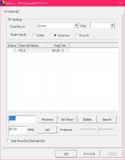
「USB TV Box」を起動して設定画面を出します「Country of」を「Japan」にこれでNTSCになります。チャンネルを設定する前にあらかじめゲーム機の電源を入れてRF接続をして画面が映るようにして下さい「Search」を押すと自動でチャンネル設定をします。
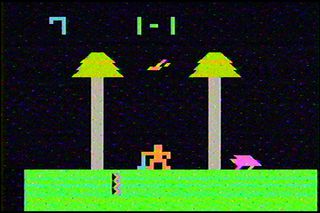
「いえーい! 写ったぁー! 乙卍!」
録画時の注意
「OBS Studio」で画面が出ているウィンドウを録画しようとするとかなり黒っぽくなった画面になってしまうので諦めて付属のソフトで録画。「USB TV Box」で録画した動画はPCの「ビデオ」フォルダに.mpgファイルで保存されます。スクリーンショットは「ピクチャ」フォルダに保存。録画した.mpgの動画は「aviutl」に突っ込んで使いやすいように編集しましょう。PC用の国内向けの製品に関する注意
国内向けの古いUSBアナログTVチューナーが安くオークションなどで手に入る場合がありますが、ほとんどの場合XPやVistaまででサポートが終了していてドライバーがWindows10に対応していなくて動かないので動作確認が取れていないものは買わないようにしましょう。私はメルカリでWindows10で動かないゴミを買いました!!・スタータコ: 公式には32bitドライバしかないアナログキャプチャを64bitのOSで動かす
同じチップを使っている製品の海外製ドライバーを使う方法。一応これで動くものもあるがほとんどはダメです。
その2「EXTERNAL TV BOX MTV BOX1920i」でVGA出力でRFを表示

最終出力が「VGA」ですが「MTV BOX1920i」でRF出力の映像をVGAに出力できます。外人がファミコンの「TMNT」を表示している動画があったので買ってみた。日本のAmazonで「ポータブルHDTVハイビジョン液晶テレビボックス/アナログTVチューナーボックス/ CRTモニターデジタルコンピュータテレビ番組の受信機 」って名前で売ってたのを4200円で購入。
*注意点:MTV BOXには「Pal(オス)⇔F型(メス)接続端子」が本体に付属していないので別途購入する必要がある。今回は「USB TV Tuner」付属のものを流用しました。持ってないと繋げられないぞ!
設定方法
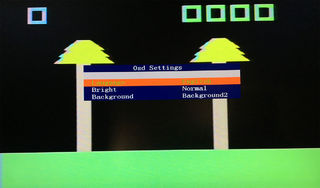
初期状態はメニューが全て中国語なので適当に弄って「Osd Settings」で「English」にする。メニューボタンでメニューの表示/キャンセルで⇒右で決定。

チューナーの設定が「Pal」になっているので「Ntsc」に変更。
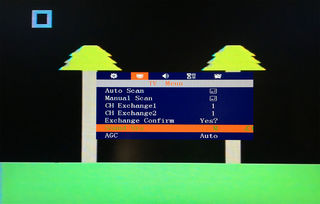
ゲーム機をRF接続して電源を入れて「Auto Scan」でチャンネルを自動設定。映像が出てMTV BOXはライン入力を繋いでない場合本体のスピーカーから音が出るのですがゲームの音と一緒にTVの砂嵐の「ザー」という音が出て止まりません!「Sound Sys」を「M」に設定すると「ザー」音が止まって普通に使えるようになります。PC以外の液晶TVで使う場合はVGA>HDMIかVGA>RCA(ビデオ端子)の変換機があれば普通のTVに表示することもできます。
追記:「UHF/VHF Matching Transformer」を使ってRF接続の画質をなるべく良くする
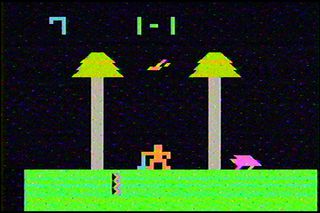

左が付属のRFスイッチで繋げた画像、右がファミコンのRFスイッチに「UHF/VHF Matching Transformer」を通して繋いだ画像。パッと見てわかるぐらいノイズが減っています。


米Amazonやebayで「75 to 300 Ohm UHF/VHF Matching Transformer」が4ドルぐらいで売っています。まずこれをファミコンのRFのアンテナ線を繋ぐ部分の2又に分かれている所に接続します。「UHF/VHF Matching Transformer」は2又>F型接続端子(メス)なので、これに合うようにケーブルを接続して「UHF/VHF Matching Transformer」を通すようにゲーム機を繋げます。
今回はカセットビジョン本体からファミコンと互換製がある映像端子(オス)が伸びてるので、F型端子(オス)>ファミコンの映像ケーブルのメスの端子が付いた変換コネクター「FP-RCA」を繋げて接続しました。
*「UHF/VHF Matching Transformer」で繋いだ状態の動画
おまけ
MTVBOXの方が先に届いたので「どうやって繋ぐんだコレ?」とかなり悩んだ。Palのメスとかオスの端子なんてそう見るものではないのでわかんないよ!次回予定:「Atari Jaguar」関連のものを色々追加で買ったのでまとめて載せる予定(さらに追加で買うものもあるのでモノが揃うまで少し待とう)。他は配信のテストとかで動画作ったりもするかも、VRのアバター作成は時間的な問題で後回しで進んでないデス。
